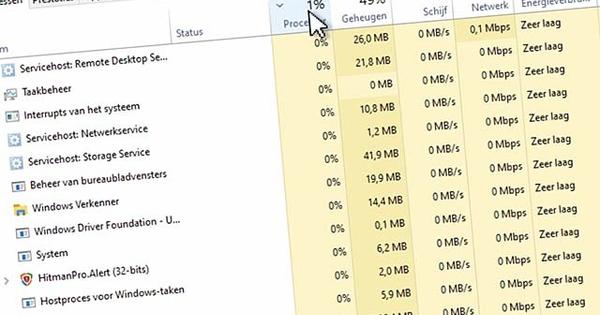Spotify उपयोगी कार्यों से भरा हुआ है, जिनमें से आप शायद पहले से ही बहुत कुछ जानते हैं। लेकिन क्या आप सुनिश्चित हैं कि आप संगीत स्ट्रीमिंग सेवा का अधिकतम लाभ उठा रहे हैं? Spotify के साथ बेहतर स्ट्रीम करने के लिए हम आपको 15 टिप्स देते हैं।
सदस्यता सूत्र
Spotify पर लाखों गानों का आनंद लेने के लिए आपको भुगतान करने की आवश्यकता नहीं है। Spotify फ्री के साथ आप इसे मुफ्त में कर सकते हैं, लेकिन आपको विज्ञापनों के विभिन्न रूपों से संतुष्ट होना होगा। एक और प्रतिबंध यह है कि आप केवल अपनी प्लेलिस्ट को फेरबदल मोड में चला सकते हैं। जो लोग Spotify प्रीमियम के लिए साइन अप करते हैं वे प्रति माह 9.99 यूरो का भुगतान करते हैं और बिना विज्ञापन के संगीत का आनंद ले सकते हैं। साथ ही प्रीमियम यूजर्स ऑफलाइन भी सुन सकते हैं। इस सदस्यता के पहले तीस दिन निःशुल्क हैं। तीसरा सूत्र - परिवार के लिए Spotify प्रीमियम - प्रति माह 14.99 यूरो खर्च होता है, इसलिए आप एक परिवार के अधिकतम छह लोगों के साथ सेवा का आनंद ले सकते हैं।
1 ब्राउज़र के माध्यम से सुनें
Spotify का उपयोग निश्चित रूप से आपके स्मार्टफोन या टैबलेट पर एक ऐप के माध्यम से या आपके कंप्यूटर पर डेस्कटॉप एप्लिकेशन के माध्यम से किया जा सकता है। लेकिन आप ब्राउजर के जरिए स्ट्रीमिंग म्यूजिक सर्विस का भी इस्तेमाल कर सकते हैं। यह विशेष रूप से उपयोगी है यदि आप अपने कंप्यूटर पर काम नहीं करते हैं या यदि आप अपने स्मार्टफोन की बैटरी बचाना चाहते हैं। बस यहां सर्फ करें और अपने खाते के विवरण के साथ लॉग इन करें। इंटरफ़ेस डेस्कटॉप एप्लिकेशन के समान है।

2 होशियार खोजें
यदि आप किसी बहुत प्रसिद्ध कलाकार के गीत की तलाश में हैं, तो आप अक्सर परिणामों की एक पूरी लॉन्ड्री सूची देखेंगे ... बस उनमें से एक अच्छा गीत ढूंढें। या आप विशेष रूप से एक निश्चित शैली की तलाश में हैं? यदि आप विशेष रूप से खोजते हैं, तो आप जो खोज रहे हैं वह आपको बहुत तेज़ी से मिलेगा। उदाहरण के लिए प्रयास करें एल्बम: मैडोना. इस तरह आपको प्रसिद्ध कलाकार के सभी परिणामों के बिना, शीर्षक में मैडोना के साथ एल्बम मिलते हैं। आप प्रत्येक खोज को इसके साथ परिशोधित भी कर सकते हैं तथा, या तथा नहीं. अन्य खोज फ़िल्टर हैं कलाकार:, ट्रैक:, वर्ष:, शैली: तथा लेबल:.

3 ऑफलाइन
प्रीमियम उपयोगकर्ता पूरी प्लेलिस्ट को ऑफलाइन ले सकते हैं। यदि आप अपने डेटा कनेक्शन का उपयोग किए बिना चलते-फिरते सुनना चाहते हैं, और निश्चित रूप से यदि आप विदेश जाते हैं और फिर भी अपने पसंदीदा गाने सुनना चाहते हैं तो यह आसान है। यह सुविधा तीन अलग-अलग डिवाइसों पर 3,333 गानों तक सीमित है। केवल आवश्यकता यह है कि आपको अपनी ऑफ़लाइन संगीत सेटिंग बनाए रखने के लिए महीने में कम से कम एक बार ऑनलाइन जाना होगा। सूची को ऑफ़लाइन रखने के लिए, स्विच को चालू करना पर्याप्त है डाउनलोड करने के लिए पहले नंबर से ऊपर। आप अपने ऑफ़लाइन उपकरणों को अपने खाता पृष्ठ के माध्यम से प्रबंधित कर सकते हैं।

4 साझा प्लेलिस्ट
प्लेलिस्ट पर अन्य लोगों के साथ सहयोग करने के कई कारण हैं। उदाहरण के लिए, आप किसी पार्टी के लिए जल्दी से एक प्लेलिस्ट तैयार कर सकते हैं। बस एक नई प्लेलिस्ट बनाएं या मौजूदा प्लेलिस्ट का उपयोग करें, राइट क्लिक करें और फिर चुनें संयुक्त प्लेलिस्ट. फिर फ़ंक्शन का उपयोग करें साझा करने के लिए अपने दोस्तों, रिश्तेदारों या सहकर्मियों के साथ सूची साझा करने के लिए। अगर कोई प्लेलिस्ट बदलता है, तो सभी सदस्यों को एक सूचना मिलती है।
5 खाता साझा करना
अपने साथी के साथ एक प्रीमियम खाता साझा करें? यह दो अलग-अलग उपकरणों पर एक ही डेटा के साथ लॉग इन करके पूरी तरह से संभव है। ध्यान रहे, आप एक ही समय में संगीत नहीं सुन सकते। हालाँकि उसके लिए एक तरकीब है! यदि दोनों में से कोई एक प्लेलिस्ट को ऑफलाइन रखता है (टिप 3 देखें) और फिर ऑफलाइन मोड में भी स्विच करता है सेटिंग्स / प्लेबैक / ऑफलाइन, तो दूसरा व्यक्ति ऑनलाइन सुन सकता है। परिवार के लिए प्रीमियम खाते के साथ, आप अधिकतम छह अलग-अलग प्रीमियम खाते बना सकते हैं। कृपया ध्यान दें कि तब सभी को एक ही पते पर रहना होगा।

6 बिना ब्रेक के
क्या आपको दो गानों के बीच कुछ सेकंड का मौन कष्टप्रद लगता है? क्रॉसफ़ेड फ़ंक्शन के लिए धन्यवाद, आप डीजे जैसे ट्रांज़िशन के साथ ट्रैक को एक-दूसरे में प्रवाहित कर सकते हैं। डेस्कटॉप संस्करण में, अपने नाम के ऊपर दाईं ओर स्थित तीर पर क्लिक करें और चुनें संस्थानों / उन्नत सेटिंग दिखाएं. फिर आप फ़ंक्शन को स्विच करें नंबरमिश्रण करना और समय निर्धारित करें, उदाहरण के लिए पाँच सेकंड। अपने स्मार्टफोन पर, यहां जाएं लाइब्रेरी/सेटिंग्स/प्ले/स्क्रॉल गाने/निरंतर प्ले.

7 इतिहास देखें
क्या आपने कुछ समय पहले कुछ बेहतरीन गाने सुने थे, लेकिन उन्हें प्लेलिस्ट में सहेजना भूल गए थे? कोई फरक नहीं है। आखिरकार, आप अपने इतिहास को डेस्कटॉप एप्लिकेशन के माध्यम से आसानी से देख सकते हैं। नीचे दाईं ओर हैमबर्गर मेनू पर क्लिक करें। नीचे प्ले Playपंक्ति आपको वर्तमान गीत और अगले गीतों का एक सिंहावलोकन मिलेगा। पर क्लिक करें इतिहास आपके द्वारा चलाए गए पिछले गीतों का कालानुक्रमिक अवलोकन प्राप्त करने के लिए, आपके द्वारा उपयोग किए जाने वाले उपकरण की परवाह किए बिना। आप किसी गीत को तुरंत फिर से चला सकते हैं, उसे प्लेलिस्ट में जोड़ सकते हैं या तीन बिंदुओं वाले बटन का उपयोग कतारबद्ध करने, साझा करने, कलाकार या एल्बम देखने आदि के लिए कर सकते हैं।